社保网上申报系统操作手册
温州社保网上申报简明操作手册

概要本操作手册主要适用于已完成开通流程,但还未使用网上申报系统的企业。
通过本操作手册,介绍了温州人力社保网上申报系统所涉及到的人员参保、中断、年度工资上报等业务功能的适用对象、操作步骤、注意事项。
单位登录在浏览器中地址栏输入/sionline进入到温州市人力社保网上申报系统(如下图所示)。
统筹区选择本单位所在辖区,用户名为单位五证合一统一信用代码,密码由社保提供给单位的密码进行登录。
1/ 17信息校验成功后,会自动进入温州市人力社保网上申报系统页面(如下图所示)注意:首次登陆打开网报系统业务模块的时候会要求进行密码修改,修改好后才可进行查询、申报等操作。
2/ 17申报中心(草稿箱)使用在单位联办申报模块中申报完业务后,需要申报中心(草稿箱中)勾选需要办理的业务,然后再点击进行业务申报。
3/ 17以后申报的业务审核结果分两块,申报审核结果和医保审核结果。
注意:对于五险人员申报的业务医保会进行审核,单工伤的人员则医保不会进行审核。
4/ 17网上申报系统功能操作单位联办申报单位基本信息变更页面布局功能说明:单位信息变更申报是对单位的一些基本信息进行申报修改的业务,在这里显示了单位的“基本信息”和“可修改信息”。
申报时间:待定基本信息只供显示,不允许修改,如:单位编号,单位名称,组织机构代码,税号,单位类型等。
可修改信息,如:单位电话,邮编,业务联系人,业务联5/ 17系人手机,单位地址等。
如更换经办人请及时变更联系人及联系电话。
操作步骤1、点击菜单“单位信息变更申报”进入模块。
2、修改可修改的信息。
(如:地址,邮编)。
3、点击按钮保存本次申报数据到草稿箱。
4、切换到“申报中心”的‘草稿箱’界面进行申报。
人员基本信息变更申报页面布局6/ 17功能说明可对单位人员的联系电话,地址等基本信息进行修改。
申报时间:待定操作步骤1、点击菜单“人员信息变更申报”进入模块。
2、点击查询显示出本单位可修改信息的人员,点击操作进入修改信息的界面。
社保网上办事简易操作手册-图文
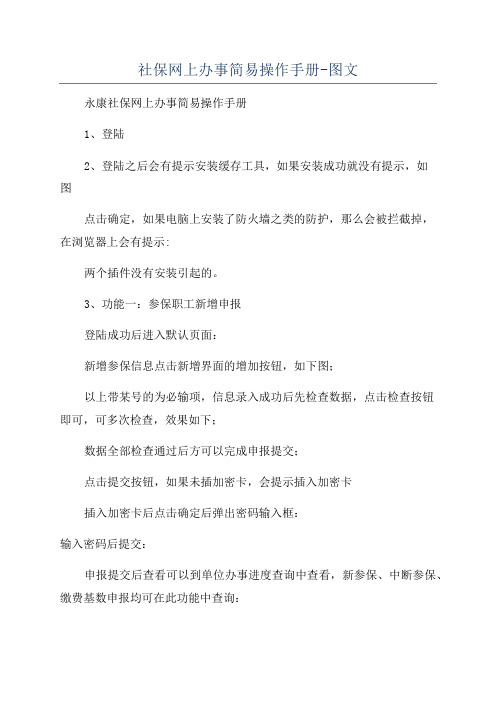
社保网上办事简易操作手册-图文
永康社保网上办事简易操作手册
1、登陆
2、登陆之后会有提示安装缓存工具,如果安装成功就没有提示,如
图
点击确定,如果电脑上安装了防火墙之类的防护,那么会被拦截掉,
在浏览器上会有提示:
两个插件没有安装引起的。
3、功能一:参保职工新增申报
登陆成功后进入默认页面:
新增参保信息点击新增界面的增加按钮,如下图;
以上带某号的为必输项,信息录入成功后先检查数据,点击检查按钮
即可,可多次检查,效果如下;
数据全部检查通过后方可以完成申报提交;
点击提交按钮,如果未插加密卡,会提示插入加密卡
插入加密卡后点击确定后弹出密码输入框:
输入密码后提交:
申报提交后查看可以到单位办事进度查询中查看,新参保、中断参保、缴费基数申报均可在此功能中查询:
如果发现提交数据错误,并且审核状态为未审核,可以在这里注销,
注销之后到参保职工新增申报页面进行重新申报,如果审核状态为已审核,在这里不能注销,请到劳动局办理注销业务。
4、功能二:参保职工中断申报
在默认页面直接点击查询可查询所有信息(如上图),缴费截止年月
和变动原因可以修改,双击即可
点击更多可以同时查询多条数据
点击增加按钮,输入身份证,如果身份证输入正确,姓名自动显示,
如果身份证不正确,会给出提示。
点击提交后,自动查询出人员信息,效果如下图:
提交操作同新参保
5、功能三:工伤认定报案。
《社会保险网上申报操作手册》

《无变动结算操作指南》【业务介绍】此功能适用于当月无任何变动的参保单位无变动结算后不需要分中心审核即可生效1.进入社会保险企业网厅申报界面,点击【无变动结算】按钮2.务必确认单位信息(包括单位名称等信息)无误后,再点击【确定】按钮3.点击【是】按钮4.点击【确定】按钮,单位无变动核定成功!5.本月社会保险申报结算完毕,可直接查询本月结算金额。
《新增职工增加操作指南》【业务介绍】本功能适用于单位新增职工(包括首次参保和统筹转入人员)的申报操作新增职工申报之前请参保单位务必到所属地区县人社局办理用工登记手续外省户籍且首次在津参保人员需携带原件至分中心进行信息预录入1.进入社会保险企业网厅申报界面,点击【单位职工增加】按钮2.分别输入【证件】(如末尾为字母,请输入大写X)【申报工资】信息如果是三险户,请注意选择新增职工的【用工围】(农籍工)确认信息无误后点击【确定】按钮3.消息提示,点击【确定】按钮4.返回首页,点击【申报业务提交】按钮5.进入待提交申报管理界面请确认新增职工的申报信息包括、、申报工资等信息如果新增职工的信息有误勾选相应的人员信息点击【删除】按钮即可如果确认申报的信息无误勾选该人员信息,点击【提交】按钮6.消息提示,点击【确定】按钮,提交成功!7.【特别提示】如果本月所申报业务都已申报完毕且审核通过,千万别忘了点击【有变动结算】《单位职工减少申报指南》【业务介绍】此功能适用于参保单位职工减少(包括离职、死亡、……)申报操作减少职工申报之前请参保单位务必到所属地区县人社局办理退工手续如果所要减少的职工存在欠缴等特殊情况则无法在网厅办理减少操作1. 进入社会保险企业网厅申报界面,点击【单位职工减少】按钮2.输入职工【证件】(如末尾为字母,请输入大写X)点击回车,系统会自动弹出该职工的信息【变更原因】选择“停缴费”确认信息无误后点击【确定】按钮3.消息提示,点击【确定】按钮4.返回首页,点击【申报业务提交】按钮5.进入待提交申报管理界面请确认减少职工的申报信息包括、、申报工资等信息如果新减少职工的信息有误勾选相应的人员信息点击【删除】按钮即可如果确认申报的信息无误勾选该人员信息,点击【提交】按钮6.消息提示,点击【确定】按钮,提交成功!7.【特别提示】如果本月所申报业务都已申报完毕且审核通过,千万别忘了点击【有变动结算】《单位职工核定基数补缴申报指南》【业务介绍】此功能适用于参保单位为单位职工补缴当月之前的社保申报操作如果该职工为首次在单位参保请先做人员增加再做核定基数补缴1. 进入社会保险企业网厅申报界面,点击【核定基数补缴】按钮2.输入职工的【证件】(如末尾为字母,请输入大写X)选择【开始月份】【终止月份】,输入【工资】确认信息无误后点击【确定】按钮例如,补缴2017年2月份的社保【开始月份】【终止月份】都选择二月即可3.消息提示,点击【确定】按钮4. 返回首页,点击【申报业务提交】按钮5.进入待提交申报管理界面请参保单位确认补缴保险职工的申报信息包括、、工资等信息如果补缴职工的信息有误勾选相应的人员信息点击【删除】按钮即可如果确认申报的信息无误确认信息无误后,勾选该人员信息,点击【提交】按钮6.消息提示,点击【确定】按钮,提交成功!7.【特别提示】如果本月所申报业务都已申报完毕且审核通过,千万别忘了点击【有变动结算】《有变动结算操作指南》【业务介绍】此功能适用于参保单位有变动申报结算包括人员增加、减少、补缴、工资申报等业务申报之前请务必确定所有变动业务已经申报完毕且审核通过1.进入社会保险企业网厅申报界面,点击【有变动结算】按钮2. 务必确认单位信息(包括单位名称等信息)无误后,再点击【确定】按钮3.消息提示,点击【是】按钮4.消息提示,点击【确定】按钮5.申报完毕《<单位缴费通知单>打印指南》【特别提示】《单位缴费通知单》为PDF格式文件,需用PDF阅读器打开1. 进入社会保险企业网厅申报界面【报表打印】模块下,点击【单位缴费通知单打印】2.【查询条件】模块下,选择【开始年月】【终止年月】,点击【查询】按钮3.【查询结果】模块下,点击【打印】按钮4.按照提示进行下载即可(搜狗浏览器有时会出现空白页问题,将鼠标放置空白处,点击右键“另存为”即可保存)5.《单位缴费通知单》为PDF格式文件,需用PDF阅读器打开《<单位征集核定单>打印指南》【特别提示】《单位缴费通知单》为PDF格式文件,需用PDF阅读器打开1. 进入社会保险企业网厅申报界面【报表打印】模块下,点击【单位征集核定单打印】2.【查询条件】模块下,选择【开始年月】【终止年月】,点击【查询】按钮3.【查询结果】模块下,点击【打印】按钮4.按照提示进行下载即可(搜狗浏览器有时会出现空白页问题,将鼠标放置空白处,点击右键“另存为”即可保存)5.《单位征集核定单》为PDF格式文件,需用PDF阅读器打开《<单位缴费证明>打印指南》【特别提示】《单位缴费证明》为PDF格式文件,需用PDF阅读器打开1. 进入社会保险企业网厅申报界面【报表打印】模块下,点击【单位缴费证明打印】2. 点击【单位缴费证明打印】按钮3. 按照提示进行下载即可(搜狗浏览器有时会出现空白页问题,将鼠标放置空白处,点击右键“另存为”即可保存)4. 《单位缴费证明》为PDF格式文件,需用PDF阅读器打开《大额医疗救助人员缴费名册查询指南》1. 进入社会保险企业网厅申报界面【信息查询】模块下,点击【大额医疗救助人员缴费名册查询】2.选择【开始年月】【终止年月】,点击【查询】按钮3. 大额医疗救助人员缴费名册如下。
社保网上申报系统操作说明

社保网上申报系统操作说明一、登录系统1.首先,打开浏览器,输入社保网上申报系统的网址。
2.在登录页面输入用户名和密码,并点击登录按钮。
二、填写申报信息1.成功登录后,进入系统主页,选择“社保申报”菜单。
2.在申报页面上,根据系统提示填写企业相关的社保信息,包括员工个人信息、社保缴纳基数、各项社保费率等。
3.申报信息填写完成后,点击“保存”按钮。
三、核对申报信息1.在申报信息保存成功后,系统会弹出核对页面,用于核对填报的申报信息。
2.仔细核对每一条申报信息,确保信息的准确性。
3.如发现填报错误或遗漏,可以点击“修改”按钮进行修改。
四、确认提交申报1.在核对申报信息无误后,点击“确认提交”按钮。
2.系统会弹出提示框,确认是否要提交申报信息。
五、申报结果查询1.提交申报后,系统会自动生成申报结果。
2.可以在系统主页选择“申报结果查询”菜单,进入查询页面。
3.在查询页面上,根据指定的查询条件(如申报日期、企业名称等),进行查询。
4.查询结果会显示申报的详细信息,包括是否成功、成功条数、错误信息等。
六、注意事项2.在填写社保缴纳基数时,应根据实际情况填写,不得随意填写或者填写错误。
3.在确认提交申报前,一定要仔细核对申报信息,确保填报的信息无误。
通过以上操作步骤和注意事项,相信大家能够熟练使用社保网上申报系统,顺利完成社保申报工作。
在使用过程中,需要保持高度的注意和谨慎,以确保申报信息的准确性和完整性。
同时,也要随时关注系统的更新和维护信息,以便及时了解系统的新功能和操作指南。
社会保险、医保网上申报操作指南

点击查询管理下社会保险费缴费月报表查询(四险),选择查询月份,点击查询。
能够看到当月月报信息,可以点击下载打印,留存纸质材料备查。
包括:个人信息登记表;人员增加表;人员减少表;单位信息变更登记表;个人基本信息变更登记表;上年月职工工资收入申报表等。
打印人员增加表: 点击业务报表查询下人员增加表,录入日期姓名等,点击查询。
01
(京社保发【2010】2号;京社保发【2010】9号,请各单位自行下载文件学习,按文件要求执行。)
02
流程:1.登录北京市人力资源和社会保障局网站()
点击北京市社会保险网上服务平台
点击新参保单位网上登记
点击初次登录,录入组织机构代码和单位名称,点确定。
根据要求,将前面带红色星号项全部录入。(可以录入完一项后点击回车,录入错误项会有提示,根据提示修改)
叁
单位申报个人补缴、月报补缴等需去前台办理(补缴不能托收,每月15日期前可通过支票和刷卡缴费;15日之后只能刷卡)。
感谢观看
添加副标题
谢 谢
零星查询功能 录入身份证号,姓名,点击添加。
多次录入身份证号码和姓名,点击添加,也可点击查询按钮查询多人。
录入职工上年月均工资,点击保存,提交。
批量查询功能 点击查询项中要选择的记录
பைடு நூலகம்
在查询结果中录入上年月均工资,点击保存,提交。
自行编制导入功能
注意:1.单位自行编制文件需为.xls格式;
系统显示参保人的相关信息。
勾选要变更项目,并在变更内容下录入正确信息,点击保存。
点击提交(如果还有要变更项,可按照上述步骤继续做变更,保存)
变更成功。
(六).职工上年工资收入申报
申报方法:
社保网上申报操作说明
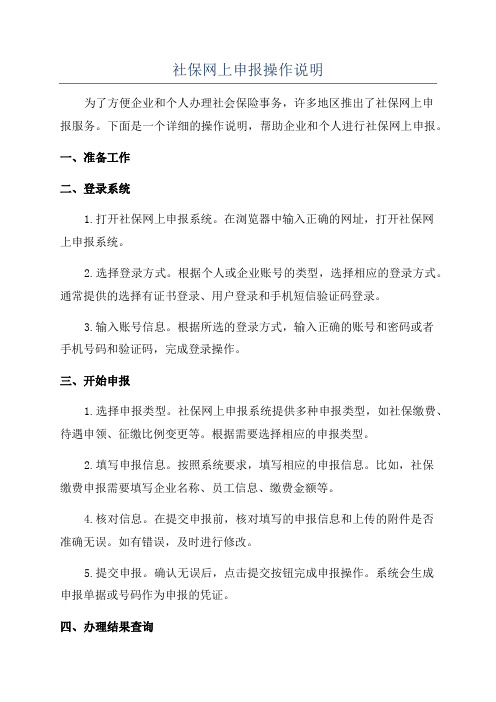
社保网上申报操作说明为了方便企业和个人办理社会保险事务,许多地区推出了社保网上申报服务。
下面是一个详细的操作说明,帮助企业和个人进行社保网上申报。
一、准备工作二、登录系统1.打开社保网上申报系统。
在浏览器中输入正确的网址,打开社保网上申报系统。
2.选择登录方式。
根据个人或企业账号的类型,选择相应的登录方式。
通常提供的选择有证书登录、用户登录和手机短信验证码登录。
3.输入账号信息。
根据所选的登录方式,输入正确的账号和密码或者手机号码和验证码,完成登录操作。
三、开始申报1.选择申报类型。
社保网上申报系统提供多种申报类型,如社保缴费、待遇申领、征缴比例变更等。
根据需要选择相应的申报类型。
2.填写申报信息。
按照系统要求,填写相应的申报信息。
比如,社保缴费申报需要填写企业名称、员工信息、缴费金额等。
4.核对信息。
在提交申报前,核对填写的申报信息和上传的附件是否准确无误。
如有错误,及时进行修改。
5.提交申报。
确认无误后,点击提交按钮完成申报操作。
系统会生成申报单据或号码作为申报的凭证。
四、办理结果查询1.等待审核。
提交申报后,需要等待相关部门进行审核。
审核时间通常在3到7个工作日之间,具体时间会根据地区政策而定。
2.查询结果。
在社保网上申报系统中提供了查询申报结果的入口。
登录系统后,选择相关查询类型,输入申报单据或号码,即可查询办理结果。
3.查看明细。
查询申报结果后,系统会显示办理结果的明细信息,包括审核状态、处理结果等。
如有需要,可以打印或保存相关信息。
五、其他事项1.及时更新信息。
在进行社保网上申报过程中,如有企业信息或个人信息发生变化,应及时更新相关信息,以保证申报的准确性。
本操作说明为一般流程,实际操作可能因地区政策和系统要求有所差异。
企业和个人在进行社保网上申报时,应仔细阅读相关指南和系统提示,按照具体要求进行操作。
同时,保持及时、准确的信息更新,有助于顺利完成申报事务。
社保网上申报操作手册
上虞市社会保险网上申报系统服务手册上虞市社会保险事业管理中心目录第 1 章网上申报流程 (4)1。
1 概况 (4)1.2 “劳保安全专网”网上申报前期准备 (5)第 2 章“劳保安全专网”安装使用 (6)2。
1 “劳保安全专网”帐号申请开通 (6)2.2 “劳保安全专网”安装使用 (7)第 3 章入门指南 (12)3.1 人员增加 (12)3.2 人员减少 (14)3。
3 人员花名册查询 (15)3.4 申报及结果查询 (17)第 4 章网上申报使用说明 (19)4.1 登录模块 (19)4.2 系统主菜单以及欢迎模块 (21)4。
3 申报中心模块 (22)4.4 单位基本信息变更 (25)4。
5 人员增加 (26)4.6 人员险种增加 (29)4。
7 人员险种减少 (31)4。
8 人员减少 (34)4.9 年度缴费基数申报 (36)4.10 工伤事故申报 (38)4.11 工伤鉴定 (39)4.12 单位基本信息查询 (40)4。
13 人员增减名册查询 (41)4。
14 单位缴费信息查询 (42)4.15 单位人员名册查询 (43)4.16 人员缴费信息查询 (45)4。
17 养老个人帐户对帐单 (46)4。
18 退休人员档案查询 (47)4。
19 单位到龄人员查询 (49)4。
20 密码修改 (50)第 5 章技术支持和服务 (52)5.1 服务体系(企服宝) (52)第 1 章网上申报流程1.1 概况为配合推进上虞市社会保险事业管理中心网上申报服务的全面开展,同时确保网上申报系统和用户信息的安全,浙江省电信有限公司和上虞市社会保险事业管理中心共同推出“安全专网社会保险网上申报平台”。
用户只要向浙江省电信有限公司申请使用安全专网业务,获得专用帐户和密码,通过宽带上网或拨号上网,经电信专用通道登陆网上申报系统,就可完成网上申报。
这一过程采用了先进的IP虚拟通道技术和二次认证手段,充分保证用户信息的安全。
河南省社会保障网上服务平台(个人)用户手册
5、申报:指需要提交到河南省社会保障信息系统中心端进行审核的数据项,网上服务平台保存之后还需要进行提交操作处理。
四.2
四.2.1
个人用户为灵活就业人员身份时的缴费工资申报
四.2.2
四.2.3
个人用户点击“业务申报”业务模块下的“灵活就业人员缴费工资申报”进入业务界面:
四.10
四.10.1
符合条件的失业参保人员进行一次性创业补助申请业务申报
四.10.2
四.10.3
1、申报:填写必填选项信息,点击【保存】按钮可进行数据保存,确认信息无误后采集电子材料,上传电子材料成功后,点击【提交申报】按钮进行业务申报;
2、采集电子材料:保存之后点击【采集电子材料】按钮进行电子材料采集,可分别通过从本地或者高拍仪拍摄获取图片,完成上传;
1.点击退休人员补退信息查询菜单进入业务模块
2.录入开始年月,终止年月,补退类别作为查询条件,点击【查询】按钮进行查询。
六.3.4
六.3.4.1
退休人员查询自己的养老金调整明细
六.3.4.2
六.3.4.3
1.点击退休人员调整明细菜单进入该业务模块
2、添加:点击【添加】按钮,可以添加本次申请的补发信息
3、采集电子材料:保存之后点击【采集电子材料】按钮进行电子材料采集,可分别通过从本地或者高拍仪拍摄获取图片,完成上传;
4、重置:如需对保存过的数据进行修改,可以点击【重置】按钮,将获取未提交的对应数据,在此基础上完成修改业务;
5、打印申报表:即保存申报数据成功之后,可点击【打印申报表】按钮,打印根据申报数据生成的申报表。
4、打印申报表:即保存申报数据成功之后,可点击【打印申报表】按钮,打印根据申报数据生成的申报表。
社保网上申报操作指南
社保网上申报操作指南一、准备工作1.个人电脑:需要具备联网功能的个人电脑。
2.电子证书:在进行社保网上申报之前,需要先到指定的机构申请电子证书,用于身份验证和信息加密。
3.网上银行:由于社保网上申报需要进行缴费操作,需要办理网上银行。
二、网上申报步骤1.登录社保网上申报系统:打开电脑,连接上互联网,打开浏览器,在地址栏输入社保网上申报系统的网址,然后按回车键进入系统。
2.选择登录方式:根据自己有没有电子证书可以选择不同的登录方式,如果有电子证书,可以选择证书登录方式,否则选择普通登录方式。
3.填写登录信息:根据系统要求填写用户名和密码,然后完成登录。
4.进入系统:成功登录后,系统会显示申报的相关信息,包括个人信息、单位信息等。
在这个页面上可以进行各种申报操作。
5.选择申报项目:根据自己需要申报的项目选择相应的模块,比如,个人缴费、单位缴费、参保人员信息变更等。
6.填写申报信息:根据系统要求填写相应的申报信息,包括个人身份信息、缴费基数、缴费金额等。
填写完成后,点击下一步。
7.核对信息:系统会显示填写的信息供您核对,如果有错误,可以修改。
核对无误后,点击下一步。
8.缴费:进入缴费页面后,选择相应的支付方式,输入支付密码,然后完成支付操作。
支付成功后,会出现缴费成功的提示。
三、注意事项1.安全操作:社保网上申报涉及到个人信息和财务信息,务必保护好自己的用户名、密码等登录信息,确保不被他人盗用。
2.及时更新信息:个人人员信息变更,如手机号码、家庭住址、婚姻状态等,需要及时在系统中进行更新,以确保相关社保权益。
3.缴费及时:在网上进行社保申报的同时,也要及时缴费,否则会影响相关社保权益的享受。
4.数据保护:在使用社保网上申报系统时,要保证自己的电脑安全,安装杀毒软件,不要访问不明网站,以防个人信息泄露。
通过以上的操作指南,相信大家已经了解了社保网上申报的基本步骤和注意事项。
社保网上申报为人们提供了便利且高效的服务,可以节省大量的时间和精力,同时也提高了申报的准确性和可靠性。
社会保险网上缴费申报系统用户手册
文档编号:第1.0版分册名称:##市社会保险网上缴费申报系统用户手册名目第一章前言§1.1编制目的本文介绍##市社会保险网上缴费申报系统的功能、操作步骤和关注要点,关怀参保单位掌握使用申报平台。
本文的预期读者为使用##市社会保险网上缴费申报系统的参保单位。
§1.2文档结构本文描述##市社会保险网上缴费申报系统的功能讲明、操作步骤和关注要点。
本文按照一级菜单划分业务各章、二级菜单划分各小节的原那么进行组织。
在每个具体业务模块的操作讲明中,按照功能讲明、操作步骤、关注要点等条目进行安排。
其中“功能讲明〞要紧讲明本业务模块所实现的功能,包含对数据处理的概述;“操作步骤〞要紧讲明界面内容的分类、具体操作步骤的顺序、输进限制、业务分支选择等信息;关注要点要紧讲明此模块的办理条件、重点输进工程的内容、方式、长度、类型等必要的限制等。
§1.3一般约定界面上用红色标识的数据项为必须输进项;第二章总体流程介绍要使用好网上申报系统,需要对网上申报系统的经办流程有一个清晰熟悉。
企业在同一个结算月份内的业务办理,分不要通过如下两张图的流程:图A〔申报流程〕,图B〔结算流程〕。
申报流程〔图A〕:1、企业在网上录进社保业务。
2、待业务录进结束后,能够通过信息提交功能确认经办的业务数据。
3、企业提交的数据上传至社保分中心。
4、分中心处理企业提交的网上业务。
5、分中心能够在网上查瞧自己办理每一笔业务的状态〔通过、不通过〕。
6、关于不通过的业务能够进行业务删除,重新办理申报业务。
图 B提交流程〔图B〕:网报系统目前的功能是社保征收工作的局部业务关于网上没有实现的业务,企业还需要到分中心前台办理。
在办理缴费结算的之前,企业应该满足两个条件:1、网上的业务办理完毕。
2、社保前台的业务办理完毕。
之后能够通过提交结算功能,告知社保中心能够进行申报结算,生成单位缴费通知单。
第三章企业网上申报§3.1登录系统§3.1.1登录系统§3.1.1.1功能讲明##市社会保险网上缴费申报系统采纳##远博公司数字证书验证用户身份的真实性,确保网上传输信息的保密性、数据完整性、发送信息的不可否认性、交互身份确实定性。
- 1、下载文档前请自行甄别文档内容的完整性,平台不提供额外的编辑、内容补充、找答案等附加服务。
- 2、"仅部分预览"的文档,不可在线预览部分如存在完整性等问题,可反馈申请退款(可完整预览的文档不适用该条件!)。
- 3、如文档侵犯您的权益,请联系客服反馈,我们会尽快为您处理(人工客服工作时间:9:00-18:30)。
文档编号:第版分册名称:宜昌网上申报用户手册沈阳东软集团股份有限公司总页数正文附录生效日期:年月日编制:审核:批准:目录文档编号:第版 (1)分册名称: (1)宜昌网上申报用户手册 (1)沈阳东软集团股份有限公司 (1)第一章前言 (3)§1.1目的 (3)§1.2文档的组织 (3)§1.3操作的一般规定 (3)第二章申报管理 (4)§2.1职工增加申报 (4)§2.2单位基本信息修改 (5)§2.3职工基本信息修改 (7)§2.4职工批量增加 (10)§2.5职工减少申报 (12)§2.6职工缴费工资申报 (14)§2.7职工补缴费申报 (16)§2.8职工批量缴费工资申报 (19)§2.9企业基数申报 (20)第三章提交管理 (21)§3.1已提交信息 (21)§3.2待提交信息 (25)§3.3未通过信息 (28)§3.4提交结算管理 (29)第四章查询及打印 (31)§4.1单位基本信息查询 (31)§4.2单位应缴信息查询 (31)§4.3单位实缴信息查询 (33)§4.4职工缴费明细查询 (35)§4.5职工医疗账户查询 (37)§4.6职工养老账户查询 (39)§4.7单位缴费核定单打印 (41)§4.8职工信息查询 (43)§4.9单位参保信息查询 (43)§4.10职工增减申报表打印 (44)第一章前言§1.1目的本用户手册是业务操作人员日常办公的助手,帮助业务操作人员尽快熟练使用应用系统,提高工作效率。
§1.2文档的组织本用户手册是描述网上申报业务操作的手册。
本用户手册按照一级菜单划分业务各章、二级菜单划分各小节的原则进行组织。
在每个具体业务模块的操作说明中,按照功能说明、操作步骤、注意事项等条目进行安排。
其中“功能说明”主要说明本业务模块所实现的功能,包含对数据处理的概述;“操作步骤”主要说明界面内容的分类、具体操作步骤的顺序、输入限制、业务分支选择等信息;注意事项主要说明此模块的办理条件、重点输入项目的内容、方式、长度、类型等必要的限制等。
§1.3操作的一般规定界面上有* 显示的项为必须输入项;输入项目右侧的【?】按钮为辅助查询、定位按钮;第二章申报管理§2.1职工增加申报§2.1.1功能说明录入个人基本信息、参加养老保险相关信息、缴费信息,完成职工增加养老保险关系的申报。
图1-1 职工增加申报页面§2.1.2操作步骤1、选择“宜昌网上申报系统”中的“申报管理”;2、选择“职工增加申报”;3、录入个人基本信息、参保信息以及缴费信息。
4、点击【保存】提示“操作成功”后即可完成此业务。
5、操作成功后系统转到新页面,显示刚才填写的职工详细信息,如图 1-2 所示:图1-2 增加申报职工的详细信息显示页面§2.1.3注意事项1、系统会根据您录入的身份证号自动截取出生日期和性别,此部分不能更改。
§2.2单位基本信息修改§2.2.1功能说明录入要修改的单位基本信息(如单位地址、法定代表人电话等),完成单位基本信息修改。
§2.2.2操作步骤1、选择“宜昌网上申报系统”中的“申报管理”;2、选择“单位基本信息修改”,进入页面,如图2-1所示:图2-1 单位基本信息修改主页面3、录入要修改的基本信息后,点击【保存】提示操作成功后,系统跳转到一个新的页面,该页面将刚才修改后的信息以“原信息”和修改后的“新信息”进行对比显示。
如图8-2所示:图2-2 修改成功后显示的单位基本信息§2.2.3注意事项1、如果打开如图2-1所示的页面后,没有修改任何单位基本信息,点击【保存】后,系统会提示“您没有做任何变更”的提示信息。
§2.3职工基本信息修改§2.3.1功能说明录入要修改申报的职工基本信息(如民族、婚姻状况等),完成职工基本信息申报。
图3-1 职工基本信息申报界面§2.3.2操作步骤1、选择“宜昌网上申报系统”中的“申报管理”;2、选择“职工基本信息修改”,进入页面。
3、点击页面右下角的按钮,弹出查询页面,点击“查询”按钮后,根据输入的条件查询出符合条件的职工信息供用户选择申报,如果不输入任何条件,将查询出所有符合条件的员工。
如图3-2和3-3所示:图3-2 查询窗口图3-3 所有符合条件的员工信息4、选择一条要申报的员工信息,点击【申报】后进入职工基本信息申报主页面,此页面显示职工的基本信息。
如图3-4所示:图3-4 职工基本信息修改页面5、选择填写相应的信息后,点击【保存】按钮,操作成功后系统会跳转到一个新的页面,将刚刚填写修改过的“原信息”和修改后的“新信息”对比显示到刚打开的页面上。
如图3-5所示:图3-5 职工基本信息修改申报成功后的显示的信息§2.3.3注意事项1、所申报的员工必须是之前没有申报过的,否则将查询不到已经参加过“职工基本信息修改”的员工信息。
§2.4职工批量增加§2.4.1功能说明在格式盘中录入要批量增加的所有职工的个人信息(如职工姓名、身份证号码、出生日期、民族、性别等),然后将格式盘导入系统,完成参保人员的批量新增。
图4-1 职工批量增加界面§2.4.2操作步骤1、选择“宜昌网上申报系统”中的“申报管理”;2、选择“职工批量增加”,进入页面。
3、点击页面右下角的按钮,弹出文件下载窗口,如图4-2所示,点击保存按钮将格式盘保存到本地目录,然后将此文件打开,正确录入职工基本信息,并保存该文件。
图4-2 文件下载窗口4、点击如图4-1所示界面的“浏览”按钮,将上面填写好的.xls文件加入到报盘文件输入框中。
然后点击【导入】完成职工的批量增加,操作成功会提示成功消息,操作失败会提示失败信息。
如图4-3、4-4 所示:图4-3 职工批量新增成功导入格式盘后的提示信息图4-4 职工批量新增导入格式盘操作失败后的提示信息§2.4.3注意事项1、当本地磁盘中已经存在相应的格式盘文件,则不需要下载新的格式盘,直接使用已存在的格式盘即可。
2、在格式盘中填写申报人员信息时,所涉及的日期格式都为yyyymmdd格式,如2009年9月3日,其对应格式为“”.3、在格式盘中填写的申报人员信息时,必须填写的项有:姓名、身份证号、性别、出生日期、参加工作日期、联系电话、月缴费工资、变更日期。
任何一项为空时,格式盘中对应的那条信息导入失败。
4、如果准备导入的参保人员已经存在,则该条信息导入失败。
§2.5职工减少申报§2.5.1功能说明录入职工减少信息(减少原因),完成缴费人员减少申报。
图5-1 职工减少申报主页面§2.5.2操作步骤1、选择“宜昌网上申报系统”中的“申报管理”;2、选择职工减少申报,进入职工信息显示页面,如图所示:图5-2 职工减少申报查询页面3、输入查询条件后,点击【查询】,页面显示相应缴费人员的信息,如上图3-1所示。
选择填写“变更原因”后,点击【保存】完成职工减少申报操作,提示操作成功后,系统转到浏览页面,显示刚刚操作成功的人员相关申报减少的职工信息。
如图5-3所示:图5-3 职工减少申报信息浏览页面§2.5.3注意事项1、只能对目前处于“在保”状态的在职职工办理该项业务手续。
2、停保时间默认为系统当前日期,可以酌情修改。
§2.6职工缴费工资申报§2.6.1功能说明录入在职职工申报工资,完成在职职工续保申报。
图6-1 职工缴费工资申报主页面§2.6.2操作步骤1、选择“宜昌网上申报系统”中的“申报管理”;2、选择职工缴费工资申报,进入职工缴费工资申报页面,如图所示:图6-2 职工缴费工资申报查询页面3、录入个人编号,姓名,身份证号中的任意几个条件,点击查询,将符合条件的在职职工全部查询出来;如果不录入任何查询条件,系统将所有符合条件的在职职工查询出来,如下图所示:图6-3 职工缴费工资录入页面4、可以用鼠标一条一条的选择进行工资的录入,也可以用按【回车】或【下箭头】,移到下一行,按【上箭头】,移到上一行来进行工资的录入。
5、填写完毕,点击【保存】完成职工缴费工资申报的业务,提示操作成功后,所填写的数据成功保存,此时也可以选择其他人员信息进行操作。
§2.6.3注意事项1、查询条件中的三个条件是“并且”的关系,可以根据要查询结果填写其中的任意几个。
§2.7职工补缴费申报§2.7.1功能说明录入要修改申报的职工基本信息(职工工资),完成职工补缴费申报。
图7-1 职工补缴费申报界面§2.7.2操作步骤1、选择“宜昌网上申报系统”中的“申报管理”;2、选择“职工补缴费申报”,进入页面。
3、录入职工身份证号码后,点击页面右下角的【查询】按钮,系统查询出符合条件的员工信息进行显示,其中“姓名”一栏是不可输入的,系统查到职工后将对应职工的姓名显示到“姓名”一栏中,如下图所示:图7-2查询出符合条件的员工信息4、此时点击【新增】后,将对该职工进行补缴费申报,录入相应的数据,点击保存即可完成此业务。
如图7-3所示:图7-4 职工基本信息修改申报页面§2.7.3注意事项1、所申报的员工必须是之前没有缴过费的,否则无法进行此业务,此时,系统会给出提示“当前录入人员已缴费”。
§2.8职工批量缴费工资申报§2.8.1功能说明在格式盘中录入要批量增加的所有职工的缴费工资信息(如职工姓名、身份证号码、出生日期、民族、性别等),然后将格式盘导入系统,完成职工批量缴费工资申报。
图8-1 职工批量缴费工资申报界面§2.8.2操作步骤1、选择“宜昌网上申报系统”中的“申报管理”;2、选择“职工批量缴费工资申报”,进入页面。
3、点击页面右下角的按钮,弹出文件下载窗口,如图8-2所示,点击保存按钮将格式盘保存到本地目录,然后将此文件打开,正确录入并保存要批量增加工资申报的职工信息。
4、点击如图8-1所示界面的“浏览”按钮,将上面填写好的.xls文件加入到报盘文件输入框中。
然后点击【导入】完成职工批量缴费工资申报,操作成功会提示成功消息,操作失败会提示失败信息。
如图8-2、8-3 所示:图8-2成功导入格式盘后的提示信息图8-3导入格式盘失败后的提示信息§2.8.3注意事项1、当本地磁盘中已经存在相应的格式盘文件,则不需要下载新的格式盘,直接使用已存在的格式盘即可。
